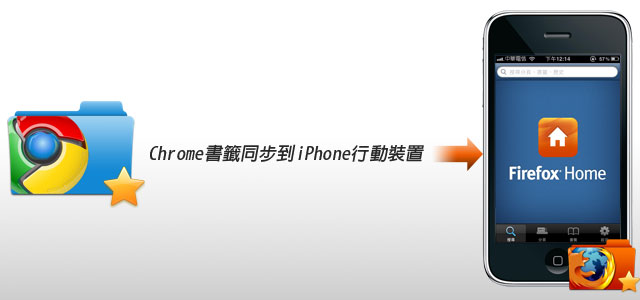
昨天梅干分享了Firfox5書籤同步到行動裝置的功能,讓身旁不少使用Chrome的朋友羨慕不已,雖然說更早之前,梅干也曾分享過,透過ChromeSync的應用程式,讓iOS等行動裝置讀取Chrome的書籤,但免費版本只限讀單層,如書籤中有子目錄就得花扣扣買完整版,而昨天梅干搜尋了各種方法,始終都沒成功,最後梅干靈機一動,那就來個土法練鋼,終於順利的把Chorme書籤同步到iOS的行動裝置啦!
Chrome書籤匯出:
Step1
開啟Chrome瀏覽器,點右上的螺賴把,選擇書籤管理員。
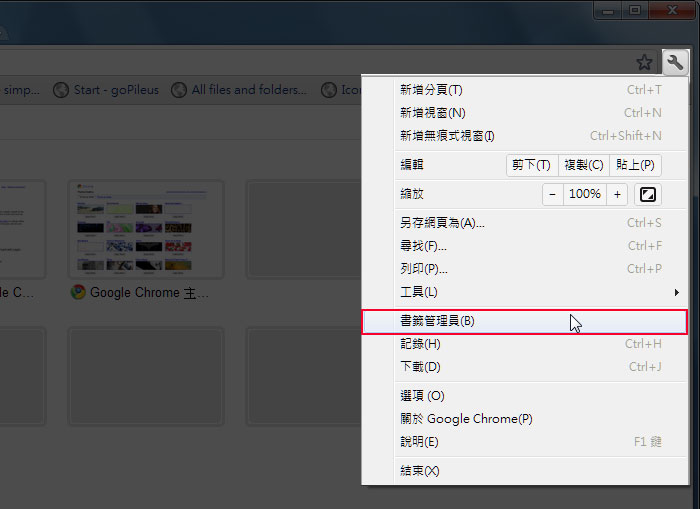
Step2
再點組織 / 匯出書籤。
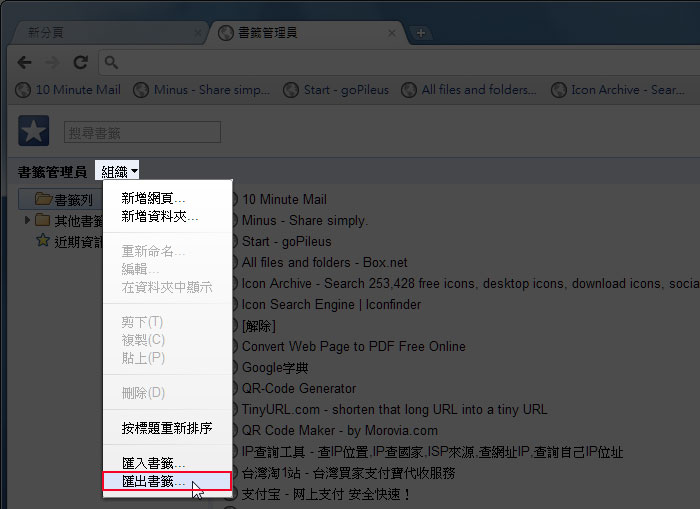
Firefox5書籤匯入:
Step1
這時換開啟Firefox5,點右上的書籤 / 顯示所有書籤選項。
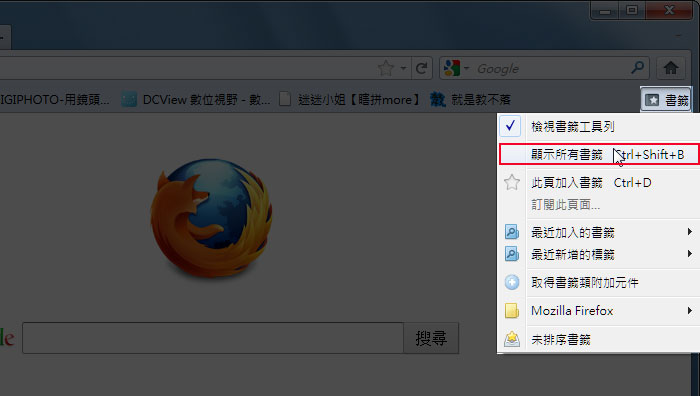
Step2
接著選擇匯入及備份 / 匯入HTML檔案。

Step3
再選擇HTML檔案選項。

Step4
選擇剛從Chrome匯出的HTML書籤檔,再按開啟舊檔。

Step5
這時就可成功的將Chrome書籤匯入Firefox中啦!
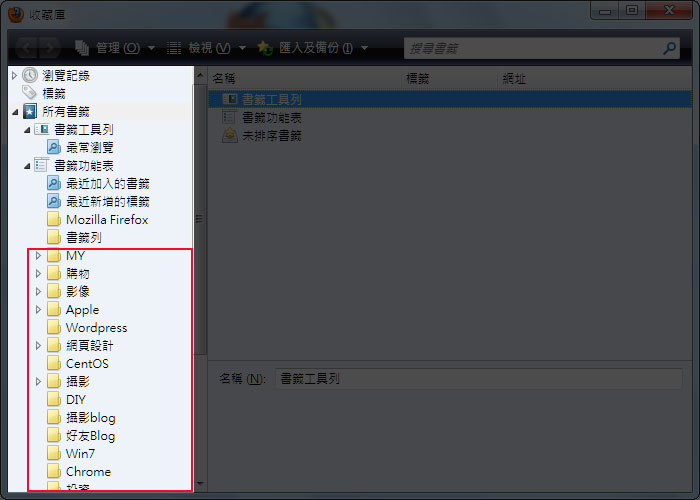
Step6
最後再點左上Firefox圖示,選擇立刻同步。
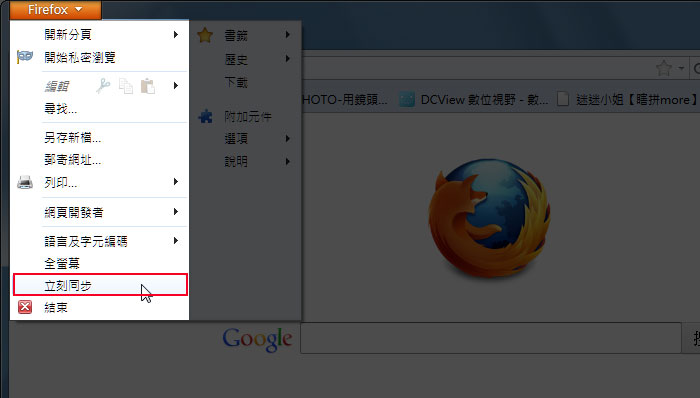
iPhone Firefox書籤同步:
Step1
接著開啟iPhone進入Firefox,點右下設定,這時就會開始同步書籤。

Step2
完成後點下方的書籤,就可看到與Chrome中的一模一樣啦!且無論再多層也讀的到。
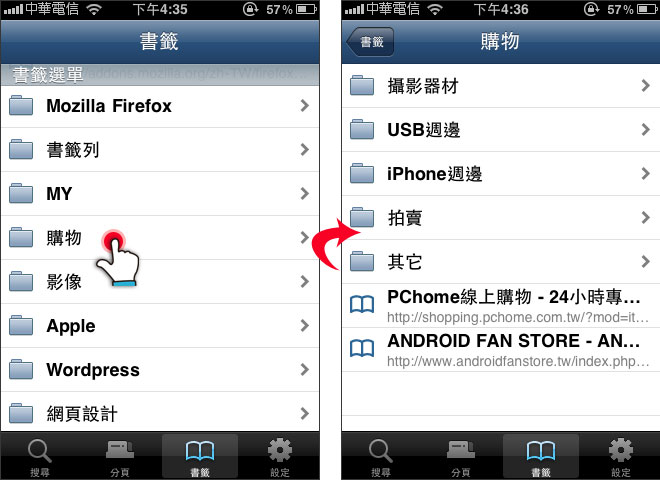
Step3
點一下就可開啟書籤中的網頁啦!
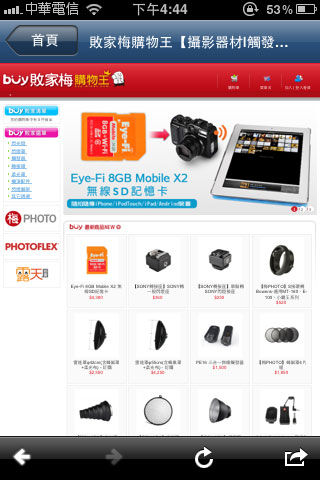
其實這樣就方便許多啦!電腦也不用安裝任何的程式,iPhone也不用花任何買應用程式,就可輕鬆將Chrome中的書籤匯到iPhone啦!其實說穿了,一切都要歸功於Firefox5,讓它當中間的橋樑,將Chrome的書籤與iPhone作同步啦!

